Comment changer l’image de la liste de lecture Spotify en 2022
Spotify ne vieillit jamais pour les mélomanes. L’application offre un excellent service à ses utilisateurs et fait de son mieux pour les satisfaire. Mais parfois, même si nous tirons le meilleur parti du meilleur, nous aimons modifier les choses en fonction de nos besoins. Le même cas va avec la pochette de la playlist Spotify. Bien que l’application Spotify sélectionne et télécharge une photo attrayante pour la liste de lecture, nous aimerions parfois la changer en fonction de la façon dont elle nous satisfait. Donc, en donnant la priorité à vos problèmes, nous vous apportons ici dans cet article quelques méthodes à l’aide desquelles vous pouvez changer l’image de la liste de lecture Spotify.
Lisez aussi: Comment ajouter votre propre musique à Spotify
Contenu
Changer l’image de la liste de lecture sur Spotify
À partir d’un ordinateur à l’aide de l’application de bureau Spotify
Long chemin
Important: L’image que vous souhaitez définir comme illustration de votre playlist doit être JPEG et la taille du fichier doit pas plus de 4 Mo.
1. Dans Spotify, sélectionnez la liste de lecture souhaitée sous Playlists section sur le côté gauche, pour laquelle vous souhaitez modifier l’image de couverture.
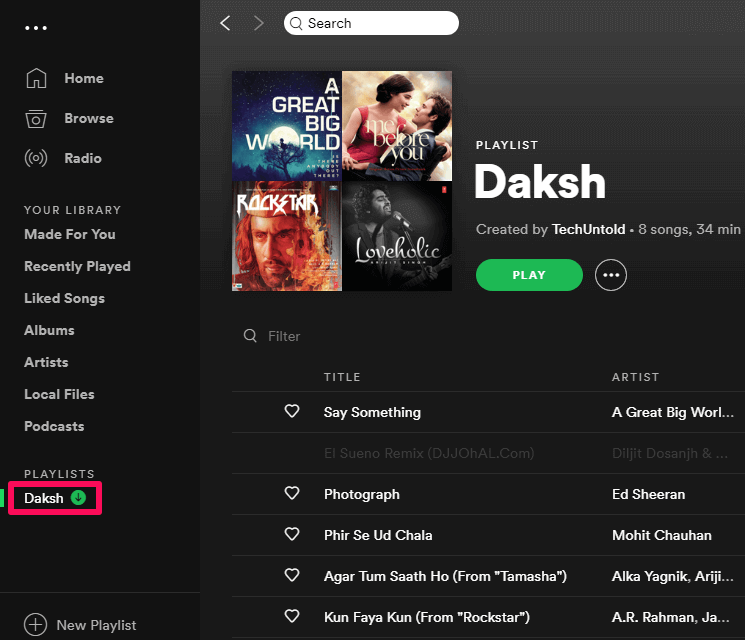
2. Après cela, déplacez le curseur sur la pochette en haut à gauche et cliquez dessus.
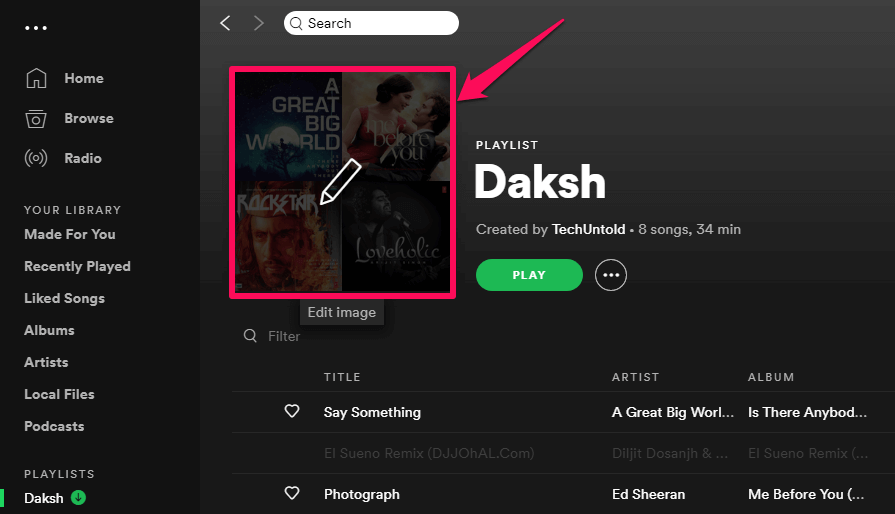

3. Un écran apparaîtra après avoir cliqué sur la photo, avec le titre ‘Modifier les détails de la liste de lecture“. Dans cette fenêtre, cliquez sur le icône à trois points en haut à droite de l’image de couverture de la playlist.
4. Maintenant, vous pouvez simplement remplacer la photo de la playlist en cliquant sur ‘Remplacer l’image‘ .

5. Cherchez maintenant l’image que vous aimeriez que votre couverture ait. Après avoir sélectionné la photo, cliquez sur Ouvrez.
6. Maintenant, cliquez sur ‘Enregistrer” et la photo de votre liste de lecture sera modifiée.
La photo que vous avez définie comme couverture de votre liste de lecture à l’aide de l’application de bureau sera automatiquement synchronisée et modifiée dans l’application mobile Spotify et dans le lecteur Web également.
Chemin court
Si vous trouvez les étapes ci-dessus un peu lourdes, voici une méthode de raccourci pour faire de même.
1. Lancez l’application Spotify sur votre bureau.
2. Après cela, faites un clic droit sur la liste de lecture souhaitée sous le Playlists.
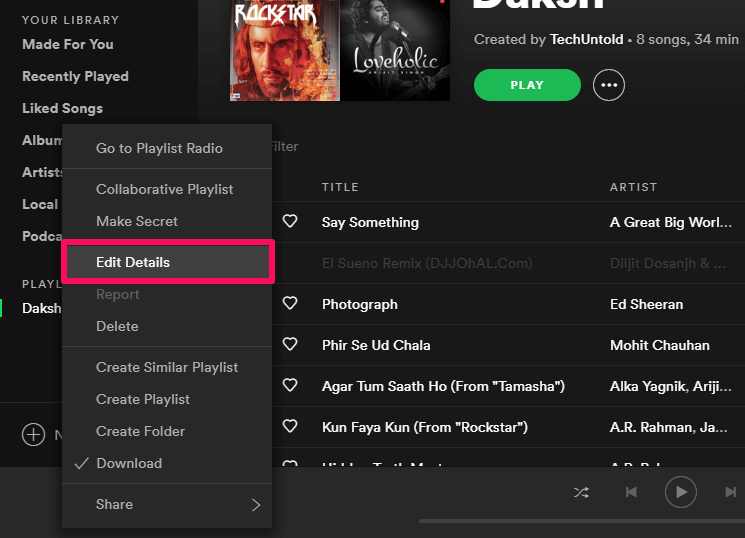
3. Maintenant, cliquez sur ‘Modifier les détails‘ .

4. Après cela, cliquez sur icône de trois points disponible sur la photo de la playlist.

5. Maintenant, cliquez sur ‘Remplacer l’image” pour la remplacer par une autre photo.
6. Enfin, sélectionnez la photo que vous voulez comme couverture de votre playlist et cliquez sur ‘Enregistrer‘ .
Modifier l’image de la liste de lecture Spotify sur le téléphone à l’aide de l’application mobile
Remarque : La méthode mentionnée ci-dessous n’est possible que si vous êtes un membre premium de Spotify.
Bien que vous ne puissiez pas entièrement personnaliser la photo de la liste de lecture à l’aide de l’application mobile, vous pouvez toujours apporter des modifications à la pochette de la liste de lecture existante à partir de votre smartphone.
Avant de continuer, assurez-vous que les chansons avec la couverture que vous voulez dans l’image de la liste de lecture sont présentes dans la liste de lecture. Ajoutez-les à la liste de lecture s’ils ne sont pas déjà présents et suivez les étapes ci-dessous.
1. Lancez l’application Spotify sur votre appareil et appuyez sur Votre bibliothèque.
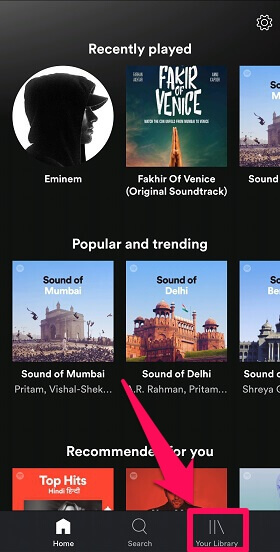
2. Sélectionnez maintenant la liste de lecture dans laquelle vous souhaitez apporter des modifications.
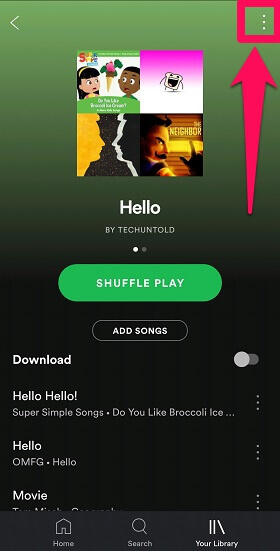
3. À l’étape suivante, appuyez sur le icône à trois points en haut à droite de l’écran.
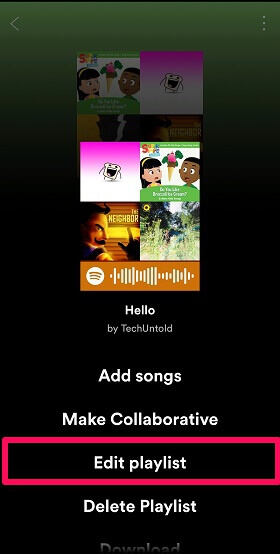
4. Après cela, appuyez sur le Modifier la liste de lecture option.
5. Faites maintenant glisser le morceau vers le haut à l’aide des icône de trois lignes, dont vous souhaitez ajouter la photo à la couverture de la playlist et cliquez sur Économisez.
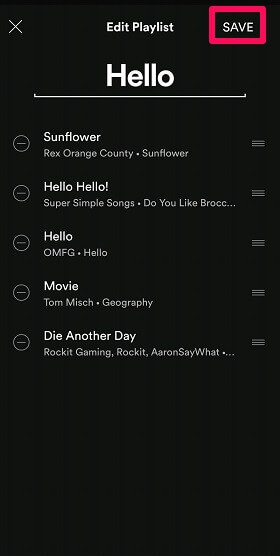
La couverture de la liste de lecture est toujours personnalisée à l’aide de la reprise des quatre premières chansons. Ainsi, vous pouvez organiser les quatre premières pistes en fonction de la couverture que vous souhaitez pour votre playlist.
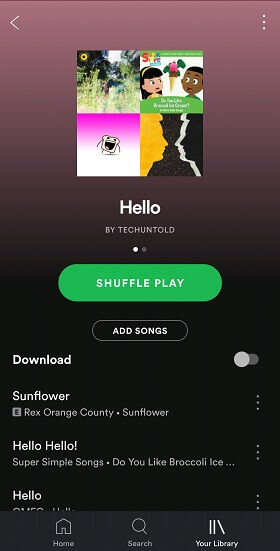
Utilisation du lecteur Web
Vous pouvez également apporter des modifications à l’image de la liste de lecture à l’aide du lecteur Web. De plus, vous n’avez pas besoin d’avoir un abonnement pour cela. Suivez les étapes ci-dessous pour apporter des modifications à la couverture.
1. Ouvrez le lecteur Web Spotify sur un navigateur de votre choix.

2 Sélectionner Votre bibliothèque option, donnée à l’extrême gauche.
3. Choisissez maintenant la liste de lecture pour laquelle vous souhaitez apporter des modifications. Vous pouvez également en créer un nouveau si vous le souhaitez.
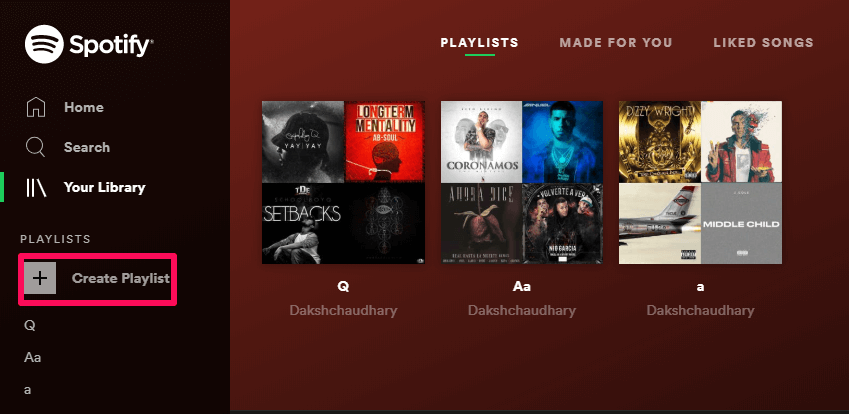
4. Faites maintenant glisser la chanson en haut dont vous voulez faire figurer l’image de couverture sur l’image de votre liste de lecture. De même, vous pouvez arranger les quatre premières chansons selon votre goût.
5. Après cela, actualisez la page et vous pouvez maintenant voir que la couverture de la liste de lecture a été modifiée avec la photo de couverture des 4 meilleures chansons.
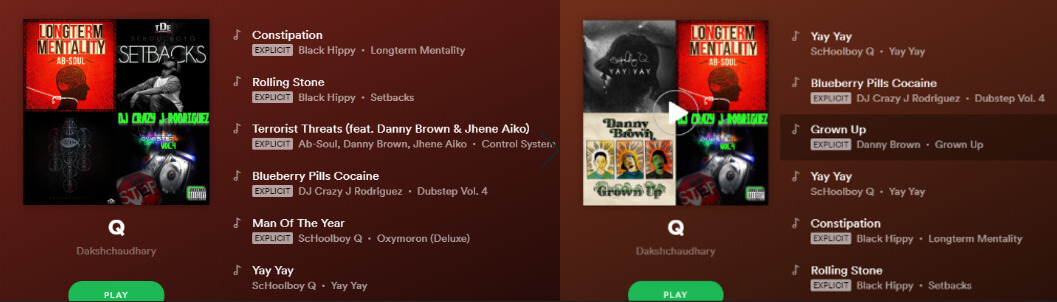
Vous savez maintenant comment changer la couverture Spotify
c’est ainsi que vous pouvez modifier l’image de couverture d’une liste de lecture Spotify sur un ordinateur de bureau, y compris PC et Mac et dans l’application mobile sur iPhone et Android, ainsi que dans le lecteur Web.
Actuellement, il existe pas de méthode directe pour changer l’image de la liste de lecture à partir de l’application du téléphone ou du lecteur Web. Cela étant dit, vous pouvez toujours utilisez les solutions de contournement mentionnées ici pour le faire.
Derniers articles